
Обзор смартфона BlackBerry Bold 9700: бизнес-компаньон
Героем нашего сегодняшнего теста стал легендарный смартфон от
канадской компании Research in Motion Limited (RIM)- 9700. Изделия RIM
более известны общественности под брендом Blackberry.
До недавнего времени в России BlackBerry был почти неизвестен, телефоны
привозили из Европы и Америки фанаты, но о полноценной работе фирменных
сервисов речь тогда и не шла. Сейчас же, в 2011 году, канадские
смартфоны набирают популярность среди пользователей. Доступно
подключение сервисов BIS у сотовых операторов MTS и Билайн, с начала
года в России заработал магазин приложений App world, на свет появилась
более красивая 6 версия прошивки для аппаратов. Учитывая все это,
Blackberry в России сейчас ничем не уступает конкурентам по части
функций и возможностей, а благодаря наличию фирменных сервисов и служб
даже превосходит их.

Корпоративный сектор давно сделал свой выбор в сторону Blackberry, во многих западных компаниях канадские смартфоны выдаются работникам как мощный инструмент для работы с почтой и ведения текущих дел. Стоит ли покупать такое устройство обычному пользователю, за собственные деньги? Ответ на этот вопрос мы постараемся дать в нашем обзоре.
Внешний вид
Bold 9700 выполнен в классическом для подобных устройств форм-факторе моноблока, компоновка тоже стандартная: горизонтально расположенный экран, под которым находится блок клавиатуры.


Смартфон выпускается в 2 цветах: черном и белом. При этом белый вариант имеет перламутровый отлив, переливаясь в лучах солнца. Черная модификация более строгая, универсальный классический вариант.


Размеры устройства 109х66х14 мм при весе 122 грамма, аппарат довольно компактный. По сравнению со схожим телефоном Nokia E72 имеет меньшую высоту, однако толще финского смартфона. Как ни странно, но большая толщина Bold 9700 положительно сказывается на эргономике, телефон удобно лежит в руке, не вскальзывает, а сглаженные линии корпуса способствуют надежному хвату. Blackberry легко помещается в карман рубашки или джинсов, не отягощая своим присутствием владельца, для тех кто привык использовать разнообразные чехлы и кобуры, компания RIM выпускает широкую линейку аксессуаров, из который каждый подберет себе чехол по душе.

Корпус телефона полностью выполнен из пластика, нет ни единой металлической детали, хотя при первом взгляде окантовка кажется металлической. В Bold 9700 применено несколько типов пластика. Из глянцевого выполнены детали лицевой панели и клавиатуры, боковые грани корпуса сделаны из софт-тач пластмассы, а задняя крышка по фактуре и тактильным ощущениям напоминает кожу. Что качается материалов, канадский смартфон приятно держать в руках, он великолепно смотрится и корпус достаточно износостойкий, в каждой детали просматривается продуманность до мелочей, что не может не радовать.


Большую часть лицевой панели занимает экран, над которым под железной сеточкой расположен разговорный динамик, под динамиком нанесено название и логотип бренда. Правее расположился световой индикатор, сигнализирующий о различных событиях, подробнее о его работе мы поговорим позже.

Непосредственно под дисплеем расположен блок навигационных клавиш и оптический трекпад.
Под ними находится стандартная QWERTY-клавиатура.

Стоит отметить, что лицевая панель неровная. Экран, верхняя панель и навигационный блок имеют небольшой скос по углам, плавно переходящий в серебристую окантовку аппарата. Такой необычный подход выглядит интересно и красиво.


Внизу расположено отверстие микрофона.

На левой стороне Bold 9700, вверху, присутствует разъем 3,5 мм для подключения наушников или гарнитуры.

Ниже размещен слот microUSB, который используется для зарядки и синхронизации смартфона с компьютером. Защитной заглушки он не имеет, поэтому с легкостью забивается пылью. Под ним находится функциональная клавиша, которая по - умолчанию активирует голосовое управление.

Внизу по обоим бокам аппарата находятся контакты, через которые Blackberry заряжается при использовании оригинальной док-станции.

К сожалению, синхронизировать телефон при помощи нее не получится, аксессуар может быть использован только для зарядки батареи.


Верхняя часть лицевой панели плавно переходит в торец смартфона, по углам расположились 2 кнопки, одна блокирует клавиатуру, при помощи другой можно отключить звук, при входящем звонке.

На правой панели Bold 9700 находится спаренная клавиша регулировки громкости, она прорезиненная и обладает четким ходом, пользоваться ей очень приятно. В меру тугой ход исключает ошибочные нажатия в любых ситуациях. Ниже расположена кнопка запуска камеры, она тоже прорезинена и удобна в использовании.


Большую часть задней панели занимает съёмная крышка. На этой части находится объектив камеры и светодиодная вспышка, между которыми красуется название модели - «Bold». Над надписью имеется узкая прорезь - это отверстие звонкового динамика, он защищен тканевой сеточкой.



Задняя панель плотно сидит на своем месте, люфта и ненужных перемещений нет, однако со временем при частом открывании она может разболтаться. Благо, в продаже имеется огромное количество запчастей на Blackberry, можно легко купить необходимую. Вверху крышки серебристым цветом нанесен фирменный логотип компании – ежевика.
Для снятия крышки ее достаточно потянуть вниз, под ней находится аккумулятор, который закрывает доступ к SIM-карте.


Над батареей расположился слот для карточек памяти формата MicroSD. Сделан он крайне необычно, карточка вставляется под углом вглубь телефона, подобное расположение позволяет беспрепятственно извлечь носитель для замены. Поддерживается горячая замена карт памяти, выключать аппарат не потребуется.

В целом за качество материалов и сборку второй Bold заслуживает самых высоких оценок, корпус собран монолитно, нет ни люфтов, ни скрипов, а компоновка материалов и расположение элементов управления вызывают лишь позитивные эмоции.
Клавиатура
Традиционно для устройств Blackberry применяется полноценная QWERTY – клавиатура, всего 35 кнопок в 4 ряда. Для удобства ввода клавиши имеют небольшой изгиб, который уменьшается с каждым последующим рядом к нижней кромке устройства.
Над клавиатурой расположен блок навигационных клавиш и оптический трекпад, они выполнены из глянцевой пластмассы и со временем покрываются мелкими царапинами. Особенно им подвержен трекпад. Блок кнопок состоит из 4 механических клавиш: Прием и Отбой вызова, Меню, именуемая в народе «ежевика», за соответствующую пиктограмму и клавиша Назад. Кнопки приема/отбоя вызова подсвечиваются зеленым и красным соответственно, последняя отвечает также за выключение смартфона. 2 другие клавиши имеют подсветку нежно- молочного цвета.
Оптический трекпад - самая спорная составляющая обновленного аппарата, кому-то его применение категорически не нравится, кто-то с удовольствием его использует. На мой взгляд, отказ от применения трекбола оправдан, он часто забивался грязью и его приходилось менять. Плюс, при пролистывании больших списков или документов, оптический джойстик удобнее своего механического собрата. В любом случае, в меню настраивается чувствительность панели в пределах от 10 до 100 как для горизонтальной, так и для вертикальной оси перемещения. Есть возможность включить звуковое сопровождение действий с трекпадом. Звук может решить для кого-то проблему с привыканием к новомодному способу навигации по меню. В любом случае лучше самому попробовать данный элемент, после чего решить подойдет ли он или нет. Подсветки трекпад не имеет, да она ему не очень-то и нужна, нажатие на него выполняет функцию подтверждения выбранного действия.
Теперь поговорим непосредственно о клавиатуре устройства, об удобстве которой слагают легенды. Действительно, в компании RIM данной части телефонов уделяется большое внимание, проводятся многочисленные тесты и исследования, именно поэтому клавиатуры Blackberry являются признанными эталонами качества среди мобильных устройств.
Клавиатура имеет умеренно-мягкий, четкий ход. Но если сравнивать со смартфонами Nokia Е-серии, в последних клавиши мягче. Кнопки выполнены из глянцевого пластика, которые имеют ярко выраженный наклон от центра смартфона к его краям. Таким образом, достигается наибольшее удобство при наборе текста двумя руками, пальцы четко лежаться на клавиши, не соскальзывают. Единственным минусом кнопок такой формы является небольшой дискомфорт при наборе текста одной рукой.
Клавиши не самого большого размера, если сравнивать с другими моделями на рынке QWERTY—коммуникаторов. Например, предыдущая модель Blackberry Bold 9000 обладала более широкой клавиатурой с большей площадью клавиш, поэтому при переходе с нее какое-то время может ощущуться дискомфорт. Если же до этого не было опыта пользования смартфонов Blackberry, клавиатура произведет неизгладимое впечатление, после которого пользоваться другими устройствами будет уже не так приятно.
Локализация подобного рода аппаратов - традиционная проблема, русский алфавит содержит больше букв, которые не всегда удается расставить максимально удобно. В Bold 9700 мы видим прямо противоположное, все символы расставлены в точном соответствии c клавиатурой ПК, привыкать к другому расположению букв не придется. 6 кнопок отвечают сразу за 2 буквы нашего алфавита, так объединены буквы: Й и Ц, Е и Ё, Х и Ъ, Ф и Ы, Ж и Э, Я и Ц. Латинские символы и цифры нанесены белым цветом, в оригинальной клавиатуре без гравировки, кириллические символы желтого цвета. Также встречаются вариации оригинальных клавиатур с красными цифрами, именно такой вариант побывал у нас на тестировании. В любой модификации символы читаются прекрасно как днём, так и в темное время суток. Проблем с восприятием не возникает.
Для переключения языка используется комбинация клавиш, которая настраивается в меню. Доступно несколько вариантов: Shift + Space или Alt+Enter. При этом можно отключить всплывающее меню с отображаемыми языками. В локализованном аппарате помимо обычного русского ввода есть еще и распознавание транслита, при котором телефон будет подставлять соответствующую русскую букву нажатой английской или их комбинации. Таким образом, можно без проблем использовать аппараты, привезенные из других стран, не нанося гравировку на клавиатуру или не устанавливая оригинальную локализованную. Обычно именно отсутствие русских символов на клавиатуре не позволяет нашим соотечественникам полноценно использовать аппараты, привезенные из других стран. В Blackberry учтено и это, что не может не радовать в контексте цен на сертифицированные аппараты.
Для ввода символов или цифр надо зажать alt и нажать соответствующую кнопку, кроме этого есть отдельная клавиша sym, которая открывает доступ к панели символов, специальных знаков и смайликов. Требуемый символ можно вставить, наведя на него курсор или нажав на одну из букв, которой соответствует требуемый значок.
Ряды клавиш разделены серебристыми полосами пластика, работает подсветка молочно-белого цвета. Она в меру яркая, позволяет без труда воспринимать символы в условиях недостаточной освещенности, при этом, не слепя владельца аппарата, как например в Nokia E72. Подсветка равномерная, без просветов и пересвеченных областей.
Клавиатура в Bold 9700 без преувеличения одна из самых удобных среди аппаратов, представленных на рынке, она позволит с легкостью ответить на сообщение электронной почты, напечатать небольшой документ или общаться в социальных сетях или мессенджерах. Попробовав клавиатуру от Blackberry, по-настоящему понимаешь значение слов «комфорт» и «удобство», RIM переворачивает представление о вводе информации на мобильном устройстве, оставляя после себя только позитивные эмоции.
Экран
В телефоне установлен 2,44-дюймовый TFT-экран в горизонтальной ориентации. Разрешение дисплея 480х360 точек, отображается 65 тыс. цветов. Благодаря небольшому размеру и высокому разрешению экран в Bold 9700 смотрится выигрышно и по сей день, картинка гладкая, пикселизация незаметна вовсе. Картинка сочная, яркая, цвета смотрятся живо и естественно.


Если сравнивать экран Blackberry 9700 с конкурентами, например, смартфонами Nokia, то победа RIM безоговорочная, качество картинки находится на очень высоком уровне и вполне сравнима с таковыми на AMOLED- и SuperAMOLED-экранах.



В аппарате встроенный датчик света, который меняет яркость дисплея в зависимости от условий освещенности. Работу датчика можно назвать безупречной, яркость меняется быстро и плавно. Дисплей снабжен зеркальной подложной, благодаря этому на солнце вся информация считывается без проблем, яркость установленной TFT-панели на высоком уровне, ее будет достаточно для любых условий.


Углы обзора максимальные, даже при большом отклонении картинка остается читаемой, а цвета практически не меняются.



От внешних воздействий экран защищен пластиковой панелью, которая противостоит появлению царапин в силу своих возможностей, при неаккуратном общении дисплей быстро покрывается мелкими царапинами. Если носить телефон в одном кармане с ключами или мелочью, то аппарат быстро потеряет свой первоначальный лоск.
Платформа
В Bold 9700 установлен процессор Intel XScale с тактовой частотой 624 МГц, аппарат имеет 128 Мб оперативной памяти и 256 Мб встроенной памяти. Смартфон работает быстро, нет ни притормаживаний, ни заторможенности в работе.
В 9700 установлена операционная система Blackberry 5.0, платформа 5.1.0.90, но на данный момент стала доступна новейшая версия ОС 6.0, которая и установлена в тестируемом образце.
Меню и интерфейс
В заблокированном состоянии на дисплей не выводится никакая информация, при желании пользователь может открыть приложение Часы, которые будут отображаться на весь экран. Имеется 4 вида часов, все выглядят красиво и радуют глаз. При подключении зарядного устройства на экран также выводятся часы, которые будут отображаться до отключения зарядного устройства. Из Часов можно активировать режим «Ночные часы», при котором по желанию пользователя изменятся настройки профиля, светового индикатора, яркости подсветки, возможно даже отключение радиомодуля в указанном режиме.
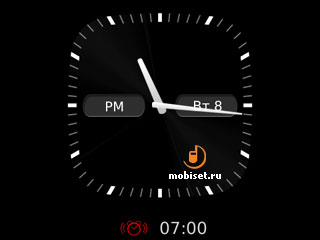
В режиме ожидания на рабочем столе отображаются часы, текущая дата, уровень заряда аккумуляторной батареи и приема сигнала, показывается также индикатор приёма сотовой сети.

Основной экран можно условно разделить на 3 зоны: это сервисная строка сверху, область уведомлений и панель поиска под ней и непосредственно меню в нижней части экрана. Каждая зона интерактивная, при нажатии на нее открывается дополнительное меню, позволяющее гибко настроить аппарат или посмотреть ту или иную информацию.
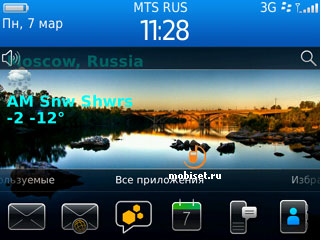
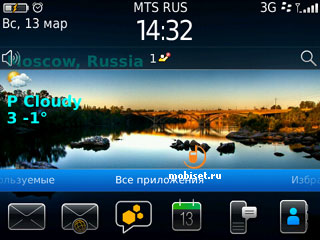
После нажатия на сервисную строку разворачивается панель управления подключениями, где можно быстро включить Wi-Fi или Bluetooth, отключить сотовую сеть или же отключить все соединения сразу. Тут же отражается текущее состояние будильника, нажав на него, еще раз открывается приложение Часы. Кроме этого из выпадающего меню можно получить доступ к параметрам сети мобильной связи, настроить Wi-Fi и Bluetooth, посмотреть текущее состояние служб и сервисов Blackberry, перейти в меню настроек аппарата.
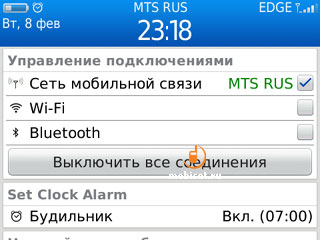
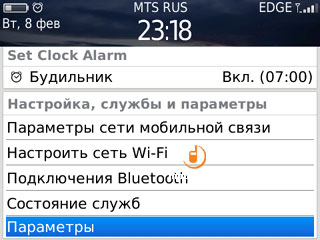


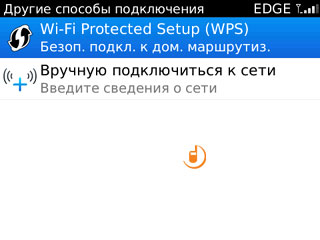
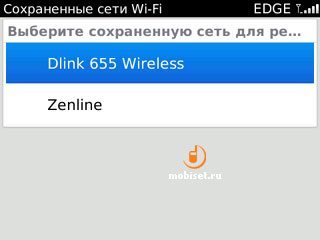
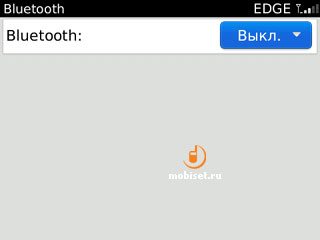


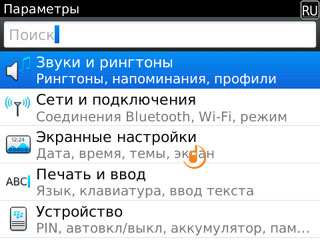
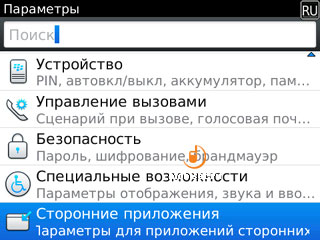
В строке уведомления соответствующими пиктограммами отображаются новые текстовые сообщения, электронная почта, пропущенные вызовы, уведомления Twitter, Blackberry Messenger, доступные обновления в App World, при наличии нескольких сообщений или уведомлений, рядом с иконкой отразится число таковых. При нажатии на панель, откроется еще один выпадающий список, где отражаются 3 ближайших напоминания или события календаря, а также более подробное описание уведомления.
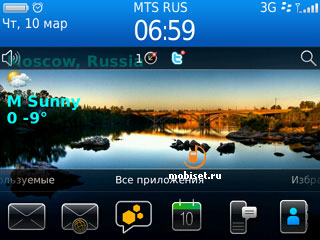
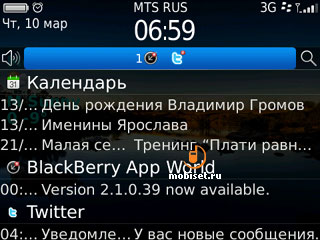


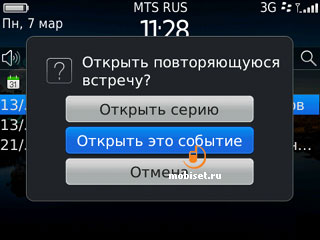
В левой части панели находится меню профилей, из которого можно быстро перейти к настройкам сигналов и звуков устройства.
Справа расположено меню поиска, при введении цифр или букв с клавиатуры смартфон отображает файлы или пункты меню, содержащие введенные символы. Объекты группируются по типу и расположению в меню устройства. Кроме этого, меню поиска открывается, если в режиме ожидания набрать на клавиатуре искомое слово или номер. Пользоваться подобным поиском очень удобно, все максимально информативно и позволяет без труда перейти к нужной информации.
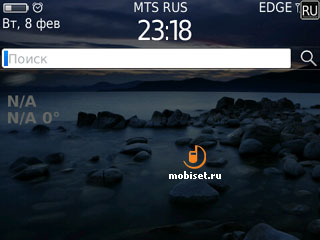
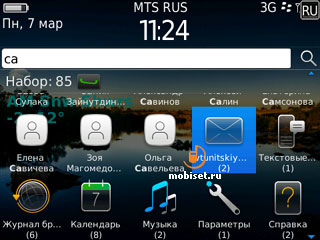
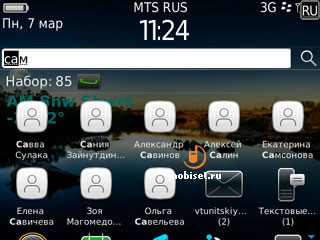
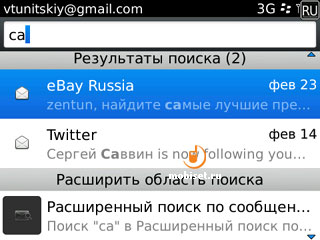
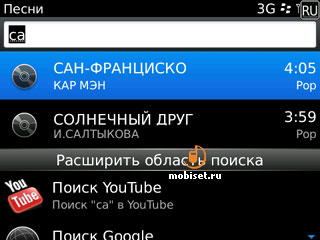
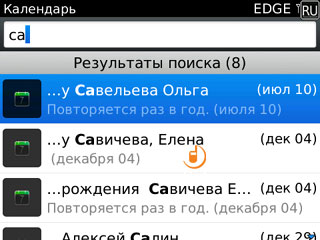
Длительное нажатие на кнопку «Ежевика» откроет диспетчер запущенных приложений, между которыми пользователь может переключаться, не закрывая последние. Перед нами полноценный смартфон с хорошо реализованной многозадачностью.
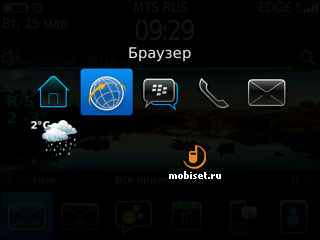
Последняя рабочая область главного экрана - непосредственно само меню аппарата. Привычного открывающегося меню на 6 версии операционной системы нет. В нижней части экрана отображаются 6 значков из меню, при нажатии на панель она разворачивается вверх и открывается доступ к остальным пунктам меню и папкам. Навигация по меню осуществляется трекпадом как в вертикальной, так и в горизонтальной плоскости. Иконки меню отображаются матрицей 6 х 3. Вообще подобная организация меню мне очень понравилась, прямо с рабочего стола можно быстро перейти любую папку или программу, это очень удобно и здорово. В меню настраивается количество строк приложений на главном экране, одна или две.



Все области меню условно разделены на 5 разделов, переход между которыми осуществляется перелистыванием вправо или влево. Разделы следующие: Все приложения, Избранное, куда пользователь может самостоятельно добавить наиболее важные приложения, Мультимедиа, Загрузки, Часто используемые приложения.
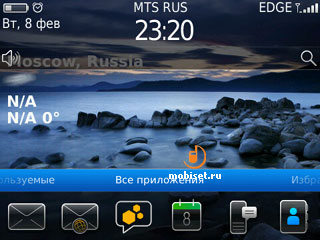
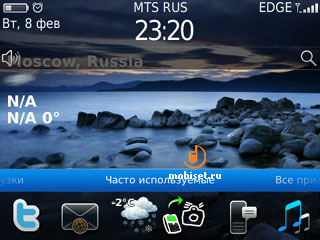

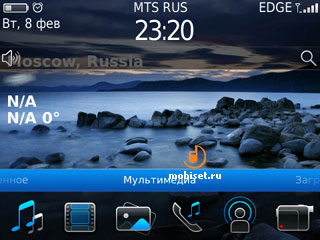
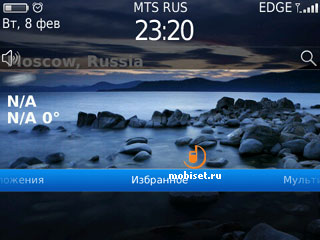


Иконки на меню могут отображаться одним или двумя рядами, либо их можно вообще скрыть.


Нажатие на клавишу «Ежевика» откроет дополнительно меню, из которого можно быстро перейти к настройкам рабочего стола.

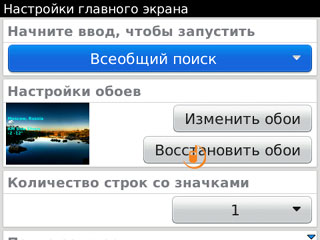
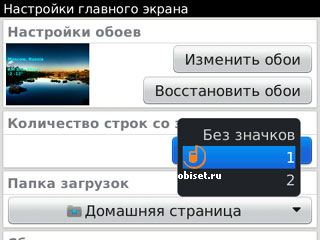
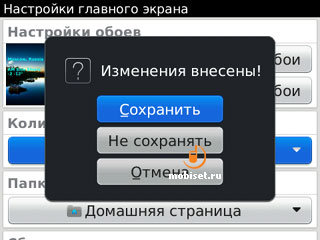
В меню смартфона пользователь может самостоятельно создавать новые папки, перемещать приложения уже созданные папки или обратно. Каждую конкретную иконку также можно переместить в наиболее удобное место, достаточно выбрать соответствующий пункт меню и переместить иконку на новое место джойстиком. Часто используемые приложения можно добавить в Избранное.



Для освобождения пространства в меню пользователь может скрыть неиспользуемые иконки, которые не будут отображаться в меню о включения соответствующей опции.
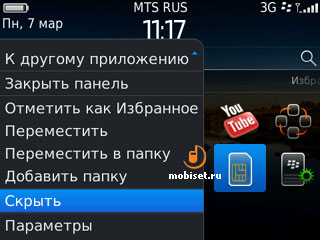

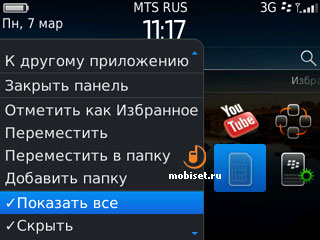
Меню аппарата крайне продуманно и удобно, нет ничего лишнего, а обширные настройки позволят пользователю добиться максимального комфорта при работе с аппаратом.
Журнал звонков
Доступ к журналу звонков можно получить как из меню, так и нажав на клавишу посыла вызова в режиме ожидания. Он представляет собой список, в котором отражаются телефонные номера или имя, если контакт был ранее сохранен в телефонной книге. Слева от номера отображается картинка направления вызова, это синяя или зеленая стрелка для входящих и исходящих вызовов и желтая для пропущенных. Справа отражается дата и время последнего звонка.
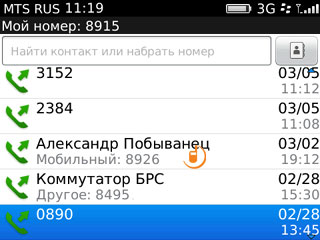
Журнал звонков крайне прост и информативен, тут нет ненужных рюшек или картинок, только все самое необходимое. При пролистывании списка аппарат не задумывается, как некоторые решения на Android, это осуществляется быстро и плавно.
На верхней панели отражается собственный номер, под ним расположено окно поиска, в которое можно ввести имя или номер абонента. Правее кнопка перехода в телефонную книгу смартфона.
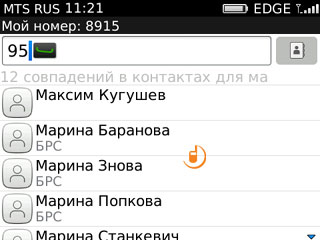
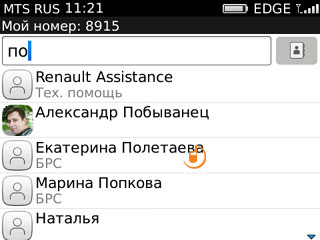
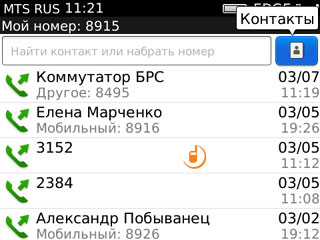
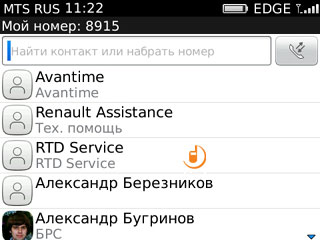
Из журнала звонков можно быстро позвонить абоненту или отправить текстовое сообщение, посмотреть полную информацию о контакте, а так же полную историю разговоров с данным абонентом. История группируется по дням, что очень удобно. При нажатии на строку из истории откроется меню, где отражается полная информация о вызове, его длительности, типе и номере абонента.
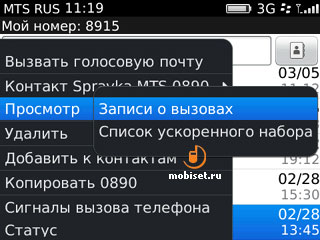
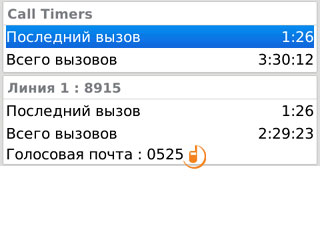
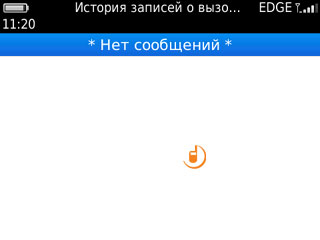

Для посыла вызова достаточно выбрать номер или имя из списка и нажать зеленую клавишу. Кроме того, позвонить абоненту можно, просто набрав номер в режиме ожидания. При звонке отражается имя человека, его телефонный номер, тип номера, компания. Слева сверху отображается время разговора, справа уровень громкости динамика. Внизу экрана находятся клавиши конференц-связи, громкой связи, отключения микрофона и удержания вызова.

По нынешним меркам звонковый сервис выглядит достаточно просто, но если учесть изначальное предназначение аппаратом на корпоративный сегмент, такой выбор кажется оправданным. Тем более есть все необходимые функции, доступ к которым не затруднен разного рода украшательствами.
Телефонная книга
Как и журнал звонков, телефонная книга аппарата относительно проста. Единым списком отображаются контакты, хранящиеся на устройстве. Слева отображается картинка, если она ранее была присвоена абоненту. Под именем контакта показывается название компания, в которой человек работает. Контакты можно фильтровать по категориям: деловые, личные. Работает поиск по имени или цифрам телефонного номера. Телефонная книга может синхронизироваться с удаленными серверами, с Google проблем не возникло, все контакты корректно были перенесены на устройство и обновлялись впоследствии без ошибок. Картинки контактов, хранящиеся на сервере Google, не показывались устройством, при желании придется вновь их переназначить на самом аппарате. В меню можно настроить отображение контактов для определенной учетной записи, если настроено несколько серверов, либо отображение всех стразу общим списком. Телефонная книга на SIM-карте вызывается отдельным пунктом меню.
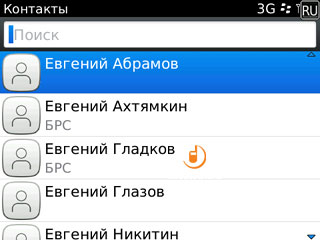
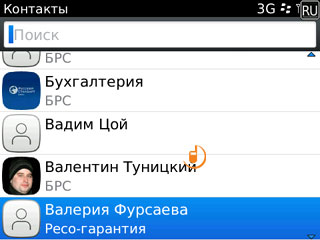
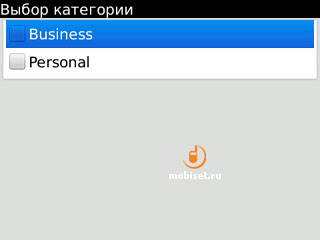
Пользователь может самостоятельно создать группу контактов. Выбранному абоненту можно быстро написать текстовое или электронное сообщение, установить вызов. Карточку контакта можно отправить как текстовое, PIN-сообщение или email.
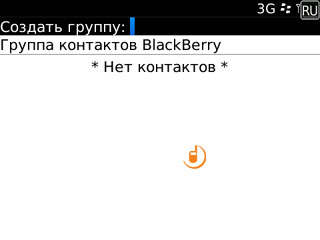
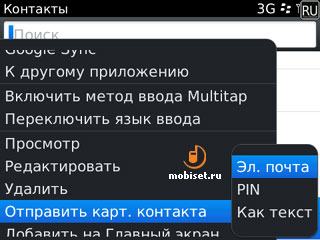
Наиболее часто используемые контакты можно вывести на рабочий экран с возможностью дублирования в меню Избранное, это позволит быстро позвонить или отправить сообщение, не затрудняя себя поисками контакта в телефонной книге.


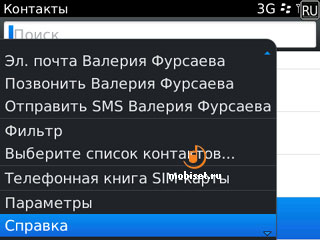
При создании нового контакта выбирается список, с которым будет осуществляться синхронизация. Абоненту можно задать обращение, присвоить имя и фамилию, указать компанию и должность человека, присваивается псевдоним. Контакту можно присвоить адрес электронной почты, разнообразные телефонные номера (рабочий, мобильный, домашний, пейджер и т.д.), PIN-код Blackberry для обмена мгновенными сообщениями, пользовательскую мелодию вызова и сообщения. Назначаются домашний и рабочий адрес, день рождения и годовщины, web- адрес, пользовательские поля и заметки. Создаваемый контакт можно добавить в одну из категорий: личные или деловые, в соответствии с которой они и будут отображаться на устройстве. Контакту назначается картинка из памяти смартфона. Можно сделать новый снимок с камеры, помимо этого есть 55 предустановленных аватарок.
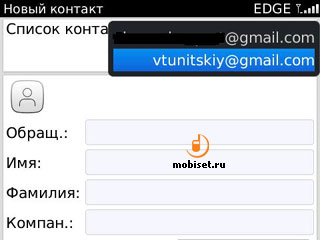
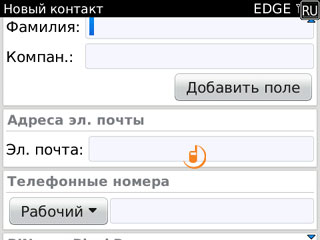
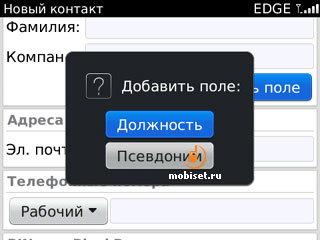
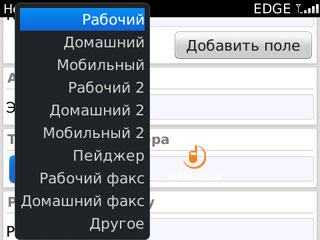
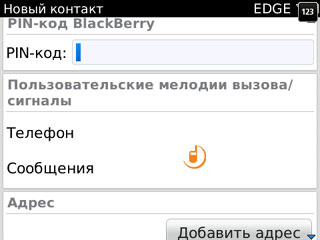
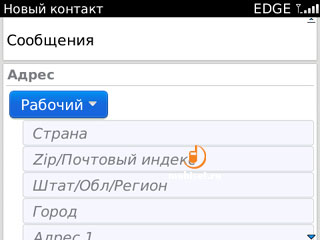
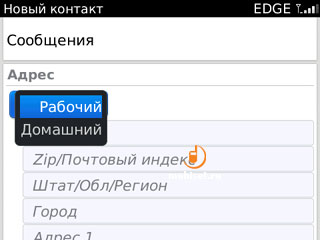
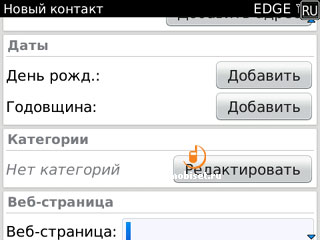
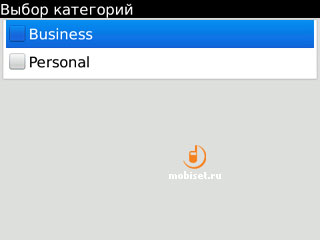
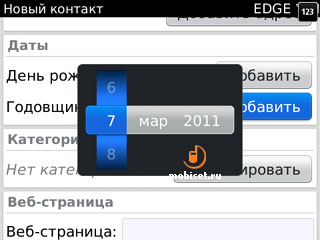
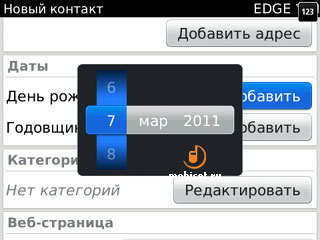
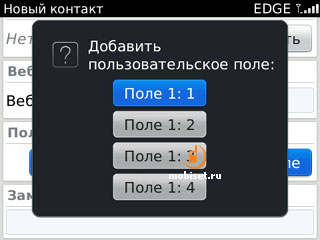
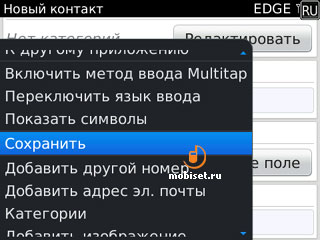
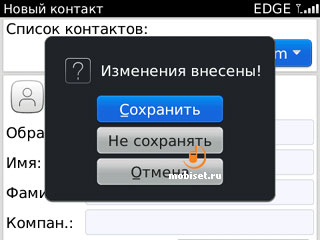
При просмотре информации о контакте наряду с сохраненной информацией отображаются последние действия. Это вызовы, текстовые или электронные сообщения с указанием времени и даты события.


Телефонная книга Blackberry представляет собой мощное средство для хранения информации, все структурировано максимально логично и понятно, пользоваться ею одно удовольствие. При переходе на другие аппараты уже чувствуется некий дискомфорт.
Текстовые сообщения
Для SMS и MMS существует общая папка, куда попадают принятые сообщения. При отправке, добавляя к SMS различные объекты, можно автоматически преобразить его в MMS.


Сообщения группируются по адресатам в ленту переписки, которая в свою очередь группируется по дате последнего сообщения. Работает поиск внутри архива сообщений по отправителю или получателю, также доступен расширенный поиск. Во время набора текста отразится небольшое поле, отведённое под символы. Чем длиннее сообщение, тем больше увеличивается отведённое под набор символов пространство. Аппарат умеет копировать, вырезать и вставлять текст (причём не только в сами сообщения, но и добавить его можно в документ или же в электронное письмо). В сообщение можно добавить картинку, видео- или аудиоклип. Поддерживаются смайлики от RIM. Сообщение можно переслать другому абоненту, пометить как непрочитанное, есть возможность отображения по другим папкам, отличным от Входящих. Номер можно вводить каждый раз заново, а можно найти нужный контакт в телефонной книге. При введении букв имени, смартфон покажет доступные варианты, сохраненные в телефонной книге. Непрочитанное сообщение отображается в списке желтым конвертом, еще неотправленное - зеленым. Список наиболее часто использующихся номеров отсутствует. Настройки сообщений обширны и ничем не отличаются от таковых в других аппаратах.


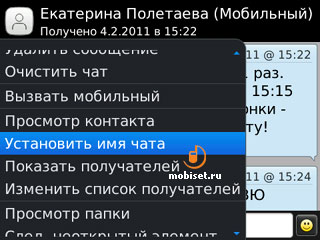





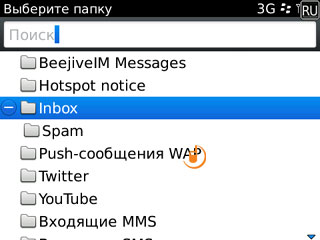

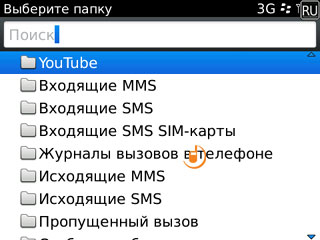
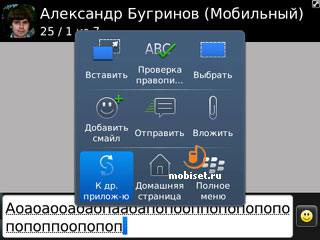


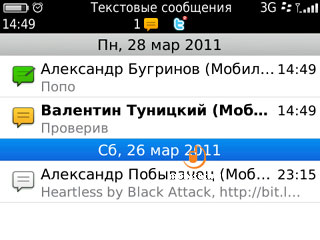
Электронная почта
Покупая аппарат Blackberry, стоит, прежде всего, понимать, то это в первую очередь терминал позволяющий получить доступ к потовым сервисам и другим службам RIM. Без подключенной услуги BIS/BES встроенный почтовый клиент работать не будет, а большинство сетевых функций будет недоступно. Благо, сейчас в России подобный сервис предоставляют 2 из 3 провайдеров, это МТС и Билайн. Стоимость услуги невелика и составляет 350/390 рублей в месяц. За эти деньги пользователь получает безлимитный трафик на электронную почту, Интернет, Twitter, Facebook и другие приложения, поддерживавшие BIS/ BES транспорт через точку доступа blackberry.net. Кроме этого пользователь получает возможность создать до 10 почтовых ящиков на сервере оператора, к сожалению, знаменитая система шифрования в РФ не работает.
Встроенный почтовый клиент можно настроить через смартфон либо через сайт оператора сотовой связи, корректно работают почтовые ящики на серверах Google и многих других. Как писалось выше, можно создать и настроить еще до 10 почтовых ящиков в формате «Имя@mts.blackberry.com», для Билайна имя будет соответственно другое. В смартфоне есть мастер настройки электронной почты, который работает с серверами Yahoo, Google, AOL, Windows live, для обладателей почты на этих серверах настройка сведется к указанию логина и пароля для входа. Есть возможность ручной настройки электронной почты на других серверах. Корректно работает IMAP и POP3 протоколы, сообщения загружаются в push-режиме, т.е. моментально, как только письмо поступит на сервер, оно тут е будет доступно и на вашем устройстве Blackberry. При настройке почтового сервиса дополнительно можно задать синхронизацию контактов, календаря и других функций, поддерживаемых сервером. Я пробовал синхронизацию с Google calendar и contacts, все работало корректно, данные обновлялись в обоих направлениях.

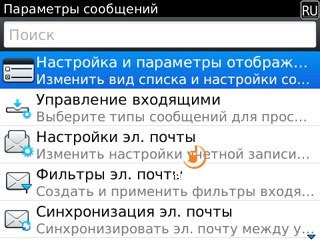


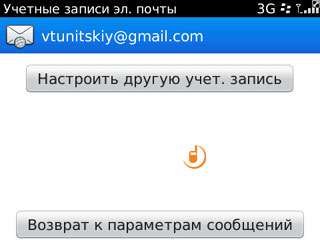
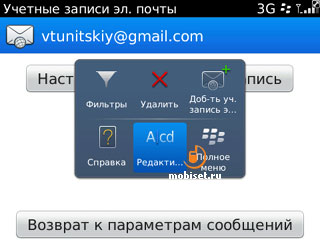
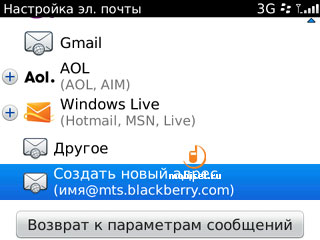
Внешний вид встроенного почтового клиента похож на меню текстовых сообщений, списком отображаются полученные письма, которые группируются по дате. Настраивается фильтр по папкам: черновики, отправленные, полученные, архивные, по умолчанию отображается папка входящие. Смартфон загружает абсолютно все сообщения с сервера, удаление возможно как с телефона, так и с сервера.
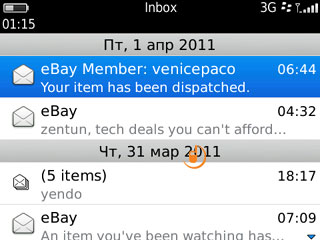
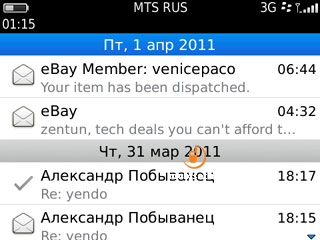
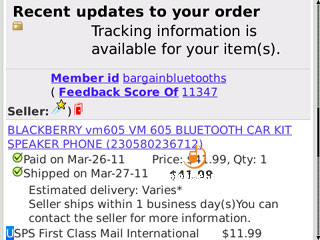
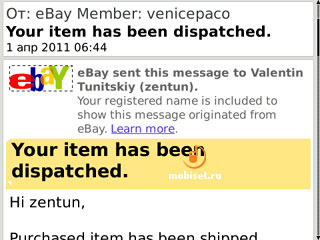
Аппаратом поддерживаются вложения в различных форматах, сообщение можно переслать? добавить в архив, пометить как избранное, присутствует возможность ответа сразу всем отправителям. По-умолчанию вложенные изображения не загружаются, в меню можно активировать и эту функцию.
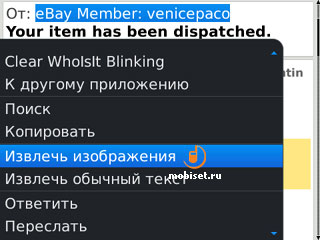
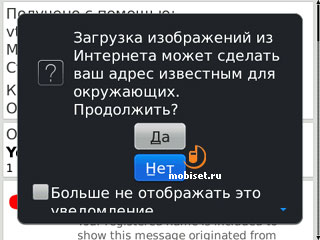
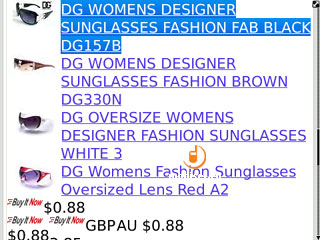
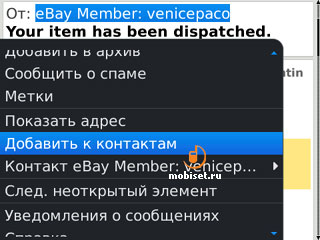
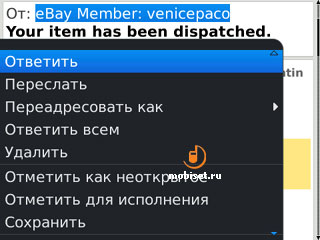
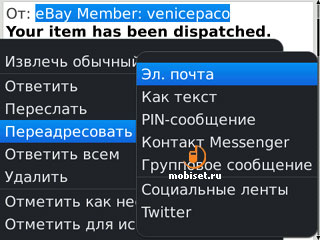
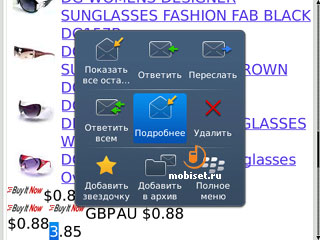
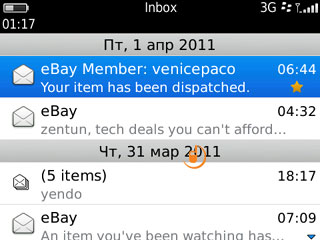
В почтовике работает поиск. При настройке нескольких почтовых ящиков каждый из них будет отображаться в меню своей иконкой, кроме этого есть папка сообщения, в которой отображаются абсолютно все сообщения, будь то электронная почта со всех аккаунтов, текстовые сообщения, сообщения социальных сетей и так далее. Что показывать, а что нет, пользователь может самостоятельно настроить в меню аппарата.
На сегодняшний день почтовый клиент Blackberry - это лучшее, что мне встречалось в мобильных устройствах. Оно стоит на голову выше всех конкурентов, как по скорости работы, так и по удобству использования, все продуманно до мелочей, при этом не перегружено сложными настройками. Человек, впервые взявший в руки устройство RIM, без труда сможет настроить электронную почту и беспроблемно ею пользоваться. Bold 9700 по праву можно назвать бизнес-коммуникатором, который позволит решать важные задачи вне зависимости от места пребывания.
Галерея
Она содержит в себе все фотографии и изображения, хранящиеся на устройстве. Из меню галереи можно быстро перейти в приложение Камера. Галерея состоит из нескольких папок: снимки с камеры, библиотека изображений, обои. Пользователь может самостоятельно создавать новые папки для хранения тех или иных изображений.
В каждой папке картинки отображаются в виде небольшого превью 4х2, прямо из галереи понравившуюся картинку можно установить в качестве обоев рабочего стола, присвоить абоненту или предать по электронной почте, Bluetooth, отправить в Twitter. Можно активировать режим слайд-шоу. При желании картинки можно отобразить в виде вертикального списка.
Отдельно взятую картинку можно просмотреть на полном экране, работает масштабирование, нажимая на трекпад изображение увеличивается, нажатие на клавишу Назад уменьшает его. Просмотр картинок осуществляется простым перелистыванием влево-вправо оптическим джойстиком.
Сохраненное видео отображается в отдельном меню, ролики показываются вертикальным списком, отражается дата создания и продолжительность эпизода. Из того же меню можно быстро перейти к записи нового видео.
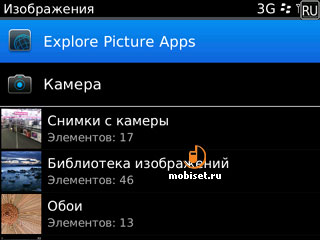
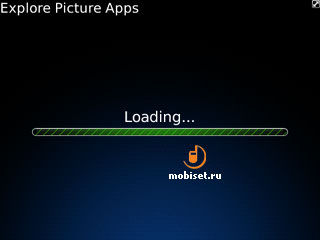



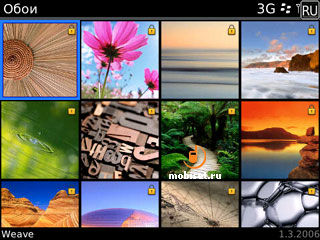
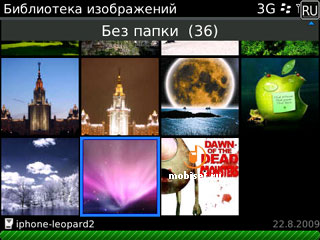

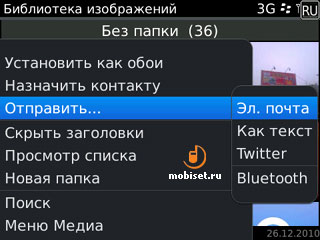


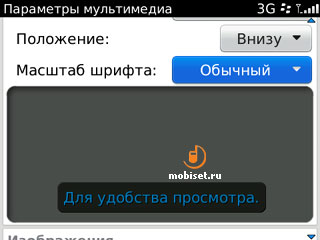



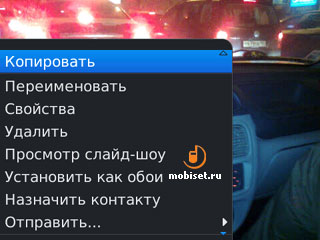
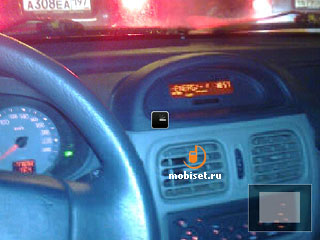

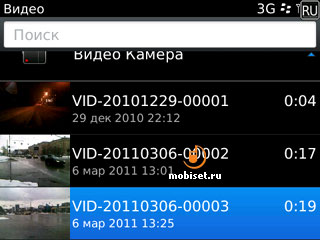
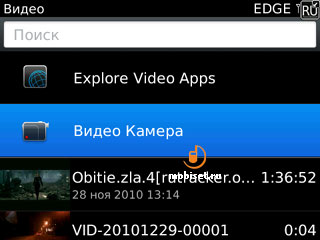
Видеоплеер
Видеоплеер прост и незатейлив, ролики могут адаптироваться смартфоном под размеры экрана, либо проигрываться в фактическом размере. Навигация по фильму осуществляется при помощи полосы прокрутки, слева от которой отражается время от начала фрагмента, а справа-до его завершения. Под ней находятся клавиши play/pause, кнопки вперед и назад.
Bold 9700 умеет проигрывать файлы в форматах MPEG4, H.263, WMV. Каких-либо проблем при воспроизведении файлов выявлено не было, смартфон не зависает, не перезагружается. Единственным недостатком можно назвать относительно небольшую диагональ экрана, по сегодняшним меркам, смотреть полноценные фильмы на 9700 будет некомфортно. Но для просмотра роликов снятых на камеру устройства, возможностей видеоплеера хватит с избытком. Более того, Blackberry не позиционирует Bold 9700 как мультимедиа-решение для просмотра фото- и видеоконтента, это в первую очередь инструмент для работы с электронной почтой.




Музыкальный плеер
Смартфон воспроизводит следующие аудиоформаты: MP3, MIDI, AMR-NB, AAC/AAC+/eAAC++, WMA, этого вполне достаточно для удовлетворения потребностей даже самого взыскательного пользователя. Да, lossless-форматы не поддерживаются устройством, но я бы не назвал это серьезным минусом модели, ведь пере нами в первую очередь бизнес-коммуникатор, а не мультимедиа-комбайн.
Композиции группируются в меню аппарата по исполнителю, альбомам, жанрам, спискам воспроизведения. Можно включить все композиции вразнобой или по порядку. Работает синхронизация музыки через кабель USB или Wi-Fi.
Если открыть категорию, например, альбомы, последние отображаются вертикальным списком, слева от названия отражается картинка, если она была ранее прописана в тэги файлов. Под названием альбома прописывается имя исполнителя. Вверху экрана находится строка поиска. Работает кинетическая прокрутка списка, пролистывание плавное, без рывков и притормаживаний.
Кроме этого доступен вариант наподобие Cover Flow от Apple, для перехода в этот режим нужно еще раз кликнуть по песне из списка, откроется область воспроизведения. Снизу большие кнопки управления воспроизведением: play/pause, вперед и назад. Над ними находится полоса прокрутки, которая позволяет быстро перемотать песню или перейти к ее определенному месту. Аналогично видеоплееру по бокам от нее находится временной индикатор, показывающий время от начала и до конца композиции. Слева отображается большая картинка альбома, справа от которой выводится информация о названии песни, альбом, исполнителе. Причем, нажав на имя исполнителя или название альбома, можно перейти к другим сборникам или композициям автора. При наведении курсора на обложку активируется режим Cover Flow, движение джойстика влево, вправо перелистывает композиции, нажатие в центр ставит воспроизведение на паузу. Перелистывание композиций сопровождается анимацией. На верхней части экрана расположились клавиши цикличного или случайного воспроизведения композиций.

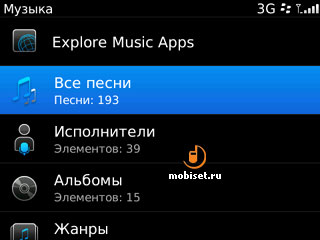
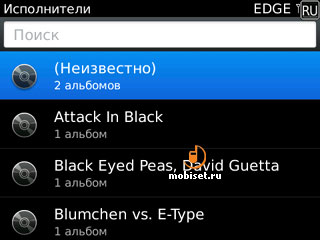
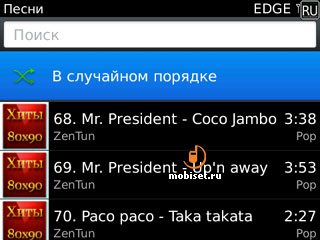
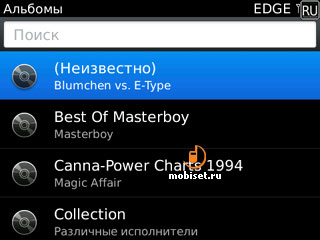
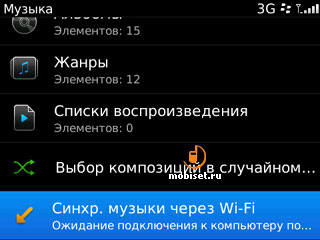



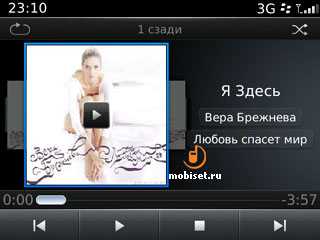
Управление плеером, кроме кнопок на экране, осуществляется еще и физическими клавишами аппарата. Когда звучит композиция, кнопка на верхнем торце устройства отключающая звук, отвечает за постановку песни на паузу или ее дальнейшее воспроизведение, а клавиши регулировки громкости при двойном нажатии переключают треки. Такая реализация встречалась в моделях Walkman компании Sony Ericsson, благодаря ей пользоваться плеером еще удобнее и комфортнее. Приятно, что инженеры компании RIM продумали и такие мелочи.
Теперь поговорим непосредственно о звуке. Как и в большинстве современных моделей, каких-либо помех или наводок при прослушивании музыки нет, ничто не омрачит приятные эмоции от любимой композиции. В Blackberry есть еще одна интересная функция - усиление звука, позволяющая поднять максимальный уровень громкости еще на несколько пунктов.
Громкости плеера с избытком хватит для комфортного прослушивания песен даже в шумных местах. Что касается качества звука, то Bold 9700 поражает, качество воспроизведения находится на уровне Apple iPhone 4, который считается лучшим решением, объединившим в себе плеер и телефон. Комплектная гарнитура начального уровня и не способна раскрыть потенциал устройства, благо применяется стандартный 3,5 мм разъем, который позволяет использовать свои наушники или гарнитуры более высокого класса.
Blackberry можно использовать как альтернативу плееру, применение высококачественных наушников только усиливает позитивные эмоции. Ultimate Ears triple.fi 10 pro отлично играют с устройством, позволяя насладится всей красотой музыки. Телефон не перемешивает частоты, аудиопанорама ровная, без ярко выраженных искажений. Низкие частоты тоже отлично отыгрываются устройством.
Второе поколение Blackberry Bold отлично справляется с ролью замены аудиоплеера, чего не ждешь от подобного рода устройства, однако при использовании хороших наушников аппарат может подарить еще больше эмоций при прослушивании вашей любимой музыки.
Камера
Интерфейс камеры прост и интуитивно понятен, здесь нет множества ручных настроек и функций, все максимально упрощено, для комфортного использования.
Камеру можно запустить как из меню, так и при помощи клавиши на боку аппарата. Внизу видоискателя расположены несколько кнопок. Одна отвечает за включение геотеггинга, вторая непосредственно за съемку, третья управляет вспышкой, а четвертая помогает переключить режимы съемки. Из камеры можно быстро перейти в папку снимков с камеры. Перемещение по оптическому джойстику вверх вниз отвечает за цифровой зум, приближая или отдаляя изображение соответственно.
В смартфоне установлен 3,2-мегапиксельный модуль, оборудованный автофокусом и светодиодной вспышкой. Максимальный размер изображения 2048х1536 пикселей.
Настройки камеры сведены к минимуму, пользователь может выбрать один из предустановленных режимов съемки, размер получаемого изображения, время, отведенное на его просмотр после съемки, а так же место хранения полученных фотографий, работает геоттеггинг.
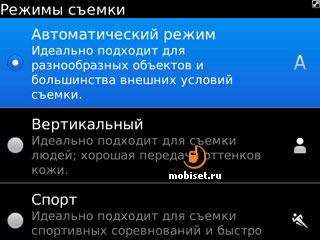

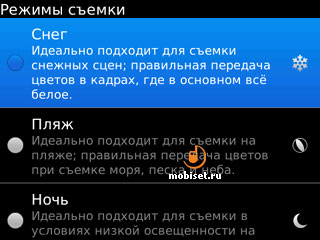





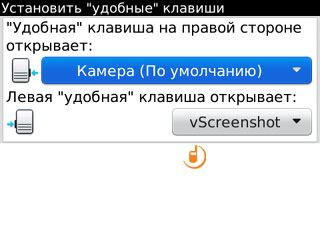
Качество получаемых изображений не самого высокого качества, конечно, автофокус помогает заснять тот или иной текст, но говорить о Blackberry 9700 как о замене фотоаппарата, пусть даже самого простого, не приходится. Камера сгодится для фиксации определенного жизненного момента, но не более того. В условиях недостаточной освещенности камера проявляет себя тоже не с лучшей стороны, снимки весьма посредственные.
Качество фото можно оценить по приведенным примерам:
 [+] увеличить, 2048x1536, Jpeg, 431 Кб |  [+] увеличить, 2048x1536, JPEG, 379 Кб |
 [+] увеличить, 2048x1536, JPEG, 287 Кб |  [+] увеличить, 2048x1536, JPEG, 286 Кб |
 [+] увеличить, 2048x1536, JPEG, 325 Кб |  [+] увеличить, 2048x1536, JPEG, 273 Кб |
 [+] увеличить, 2048x1536, JPEG, 395 Кб |  [+] увеличить, 2048x1536, JPEG, 342 Кб |
 [+] увеличить, 2048x1536, JPEG, 379 Кб |  [+] увеличить, 2048x1536, JPEG, 426 Кб |
 [+] увеличить, 2048x1536, JPEG, 368 Кб |  [+] увеличить, 2048x1536, JPEG, 386 Кб |
 [+] увеличить, 2048x1536, JPEG, 308 Кб |  [+] увеличить, 2048x1536, JPEG, 237 Кб |
 [+] увеличить, 2048x1536, JPEG, 213 Кб | Источник: Mobiset.ru
Обсуждение статьисергей: для телефона камера годится, есть и хуже |
|
